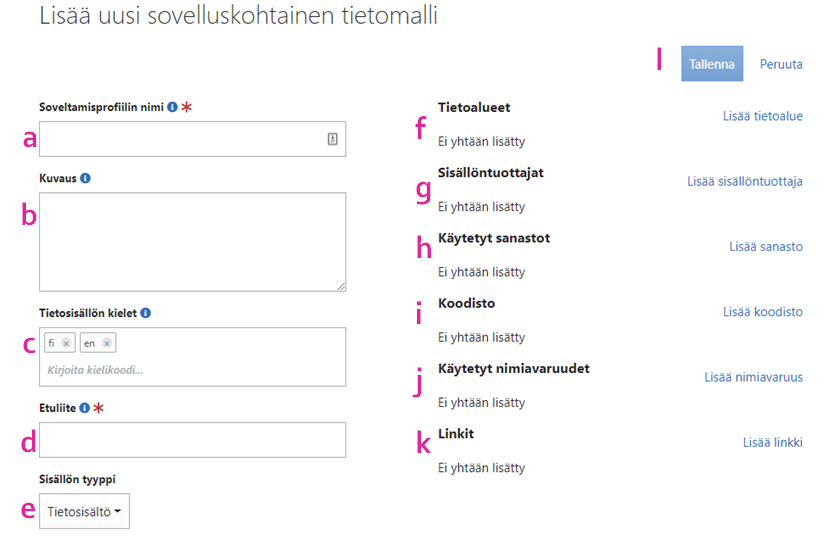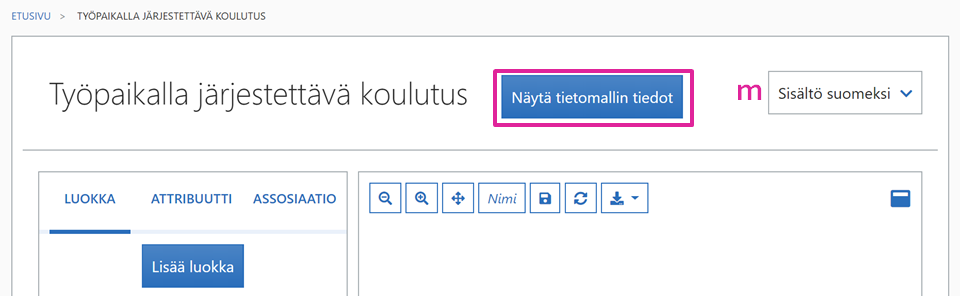Tällä sivulla neuvotaan, kuinka Tietomallit-työkalussa luodaan uusi tietomalli eli määritellään tietomallin perustiedot ja muut ominaisuudet.
Luokkia ja muita tietoja ei voi lisätä tietomalliin ennen kuin sen pakolliset tiedot on kuvattu.
Tee näin:
- NapsautaTietomallit-työkalun etusivulta Lisää tietomalli-painiketta. Valitse vaihtoehdoista joko soveltamisprofiili tai tietokomponenttikirjasto.
Tässä esimerkissä näytetään, miten lisätään soveltamisprofiilin tiedot. - Täydennä uuden tietomallin perustiedot.
Tietomallin tiedoissa ovat seuraavat kentät:
| Kenttä | Selite | Pakollinen |
|---|---|---|
| Soveltamisprofiilin nimi | Nimi, jolla tietomalli näkyy listoissa ja hakutuloksissa
| X |
| Kuvaus | Sanallinen kuvaus tietomallista ja sen sisällöstä | |
| Tietosisällön kielet | Kielet, joilla tietomalli kuvataan
| |
| Etuliite | Tunnus, jolla tietomalli yksilöidään Tietomallit-työkalussa
| X |
| Sisällön tyyppi | Tyyppi ilmaisee, millaista tietosisältöä tietomalli kuvaa. Vaihtoehtoja ovat tietovaranto, tietojärjestelmä, siirtoformaatti ja tietosisältö.
| |
| Yhteydenotto | Tietomallin tuottaneen organisaation yhteystieto, jonne käyttäjät voivat lähettää tietosisältöön tms. liittyviä kysymyksiä.
| |
| Tietoalueet | Tieto siitä, mihin tietoalueeseen tietomalli liittyy. Tietomalli voi kuulua useaan tietoalueeseen.
| X |
| Sisällöntuottajat | Tieto siitä, mikä taho (organisaatio) on tuottanut tieetomallin ja vastaa sen sisällöistä.
| |
| Käytetyt sanastot | ||
| Käytetyt nimiavaruudet | ||
| Linkit | ||
- Kirjoita soveltamisprofiilin nimi (pakollinen tieto):
- Anna selkeä, sisältöä vastaava nimi, jolla käyttäjät löytävät tietomallisi helposti, kuten "Työpaikalla järjestettävä koulutus"
- Älä käytä organisaation nimiä tms. mahdollisesti muuttuvia nimityksiä, vaan aihesisältöön liittyviä. Esimerkiksi mieluummin ”Ilmailun poikkeamatiedot” kuin ”Trafin ilmailun poikkeamien raportointi”.
- Kuvaus: Kirjoita yleisesittely, joka kertoo nimeä tarkemmin, mitä soveltamisprofiililla on tarkoitus kuvata.
Tietosisällön kielet:
Oletuskielivalintoina ovat suomi ja englanti. Kielivalintoja voi tehdä ja muuttaa tässä kohtaa, mutta sen voi tehdä myöhemminkin.
- Muita kuin oletuskieliä voi valita lisää luettelosta tai kirjoittamalla kielikoodin tähän kenttään (ISO-639-1 –luokituksen mukainen kaksikirjaiminen kielikoodi). Esimerkiksi ruotsin voi lisätä kirjoittamalla kenttään ruotsin koodin sv.
Kun klikkaat Kirjoita kielikoodi... -kohtaa, saat näkyville luettelon kaikista valittavissa olevista kielistä. Kun olet valinnut kielet, Tietomallit-työkalussa on jatkossa valittavissa omat tekstikentät kullekin valitsemallesi kielelle.
Eli jos esimerkiksi olet ensin kirjoittanut luokkien kuvauskenttiin suomenkieliset kuvaukset, voit vaihtaa tilalle jonkin toisen kielen, ja saat näkyvillesi uudet tekstikentät, joihin voit syöttää vastaavat kuvaukset tällä valitsemallasi uudella kielellä.
- Mikäli kuvauksia on tehty useilla kielillä, tulee soveltamisprofiilin kuvaukseen ”kielivipu” eli painike, josta tietojen katselija voi valita haluamansa kielen (katso seuraavan kuvan kohta m). Lähtökohtaisesti tietomallin kuvauskielenä on suomi.
Mikäli pääosa kuvauksesta on tehty suomeksi ja vain osaan kenttiä tehdään myös englanninkielinen vaihtoehto, niin englanninkielisellä sivulla näkyvät kaikki englanninkieliset osuudet englanniksi, mutta loput tiedot suomeksi ja täydennettynä (fi)-liitteellä.
Jos siis kentästä puuttuu halutun kielen mukainen sisältö, kentässä näytetään oletuskielen mukainen sisältö (yleensä suomeksi).
- Etuliite (pakollinen tieto) on tunnus, jolla tietomalli yksilöidään Tietomallit-työkalussa.
- HUOM! Etuliite on ainoa tieto, jota ei voi muuttaa myöhemmin.
- Etuliitteessä on korkeintaan 8 merkkiä eikä siinä saa olla erikoismerkkejä eikä ääkkösiä.
- Etuliite toistuu tietomallin ja siihen kuuluvien elementtien (luokat, attribuutit, assosiaatiot) uri-osoitteissa (esimerkiksi http://uri.suomi.fi/datamodel/ns/rtest# ja http://uri.suomi.fi/datamodel/ns/rtest#Henkilo).
- Sisällön tyyppi
- ilmaisee, millaista tietosisältöä tietomalli kuvaa. Vaihtoehtoja ovat tietovaranto, tietojärjestelmä, siirtoformaatti ja tietosisältö.
- Yleensä käytetään vaihtoehtoa tietosisältö.
- Tietoalueet: Tietomallille täytyy valita vähintään yksi tietoalue, johon sen sisältö luokitellaan, esimerkiksi Koulutus. Tietoalueita voidaan valita monta, jos tietomallin aihe osuu useamman tietoalueen aihepiiriin.
- Yhteentoimivuusalustassa tietoalueiden nimeämiseen käytetään Julkisten palvelujen luokitusta (lyhyemmin palveluluokitusta). Tätä käytetään mm. etusivulla rajaamaan hakus.
- Kun klikkaat Lisää tietoalue-tekstiä, siirryt sivulle, jossa on listattu tietoalueet.
- Valitse haluamasi tietoalue klikkaamalla sen nimeä, ja se lisätään kuvaussivulle. Jos haluat lisätä usean tietoalueen, klikkaa Lisää tietoalue-tekstiä niin monta kertaa, että saat poimittua kaikki haluamasi tietoalueet mukaan.
- Sisällöntuottajat: Kerro, mikä taho (organisaatio) on tämän soveltamisprofiilin tuottanut ja vastaa sen sisällöistä.
- Kun klikkaat Lisää sisällöntuottaja -tekstiä, siirryt sivulle, jossa on listattu kaikki organisaatiot, joilla on oikeus tehdä tietomallikuvauksia. Valitse haluamasi organisaatio klikkaamalla sen nimeä.
- Jos vastuuorganisaatioita on useita, klikkaa Lisää sisällöntuottaja -tekstiä niin monta kertaa, että saat kaikki haluamasi sisällöntuottajat listattua.
Käytetyt sanastot: Kerro tässä, mitä sanastoja soveltamisprofiilissa on hyödynnetty.
Klikkaa Lisää sanasto-tekstilinkkiä, niin saat näkyvillesi hakuikkunan, josta voit hakea Sanastot-työkalussa olevia sanastoja.
- Voit etsiä sanastoja selaamalla listaa tai kirjoittaa sen nimen hakuikkunaan.
- Poimi haluamasi sanasto mukaan soveltamisprofiiliin klikkaamalla sen nimeä.
Koodisto: Kerro tässä, mitä koodistoja soveltamisprofiilissa on hyödynnetty.
Klikkaa Koodisto-tekstilinkkiä, niin saat näkyvillesi hakuikkunan, josta voit hakea Koodistot-työkalussa olevia tai muita tarjolla olevia koodistoja.
- Voit rajata haun tiettyyn ryhmään, kuten Koulutuskoodistot-ryhmään, tai koodiston tilan mukaan, esimerkiksi vain voimassa oleviin koodistoihin.
- Klikkaa koodiston nimeä, niin sivun oikealla puolella näytetään tuon koodiston tiedot.
- Poimi koodisto mukaan soveltamisprofiiliin klikkaamalla Käytä valintaa -painiketta, tai peru lisäys klikkaamalla Peruuta-tekstiä.
- Käytetyt nimiavaruudet: Kerro tässä, mitä nimiavaruuksia soveltamisprofiilissa on hyödynnetty.
Klikkaa Lisää nimiavaruus-tekstilinkkiä, niin saat näkyvillesi hakuikkunan, josta voit hakea verkossa olevia resursseja, kuten tässä Tietomallit-työkalussa olevia tietokomponenttikirjastoja.
- Voit etsiä nimiavaruuksien nimiä listalta tai kirjoittaa sen nimen hakuikkunaan.
- Poimi haluamasi nimiavaruus mukaan soveltamisprofiiliin klikkaamalla sen nimeä.
- Linkit: Voit lisätä tähän kohtaan haluamiasi linkkejä lisätietoihin. Jos esimerkiksi olet määritellyt jonkin tietojärjestelmän tietosisällön soveltamisprofiiliisi, voit tähän kohtaan lisätä linkin tuohon tietojärjestelmään.
- Kun olet valmis, klikkaa Tallenna-painiketta
Tietomallit-työkalu tallentaa soveltamisprofiilisi ja näyttää sinulle uuden sivun. Sivu on "tyhjän" soveltamisprofiilin pohja, jossa ei vielä ole luokkia, attribuutteja tai assosiaatioita.
- Sisältö suomeksi -painiketta klikkamalla voit valita, näyttääkö työkalu tiedot suomeksi (oletusarvo) vai jollain toisella kielellä (kuvassa kohta m). Valitse tarjolla olevista kielivaihtoehdoista haluamasi.
- Jos haluat lisätä vielä itse tietomallin kuvaustietoja, klikkaa Näytä tietomallin tiedot -painiketta ja muokkaa tietoja. - Tämä on kuvattu tarkemmin kohdassa: 4. Täydennä tai muokkaa tietomallin yleiskuvausta.
Katso tietomallin kuvauksen täydentämistä kohdasta 4. Tietomallin yleiskuvauksen täydentäminen tai muokkaaminen.